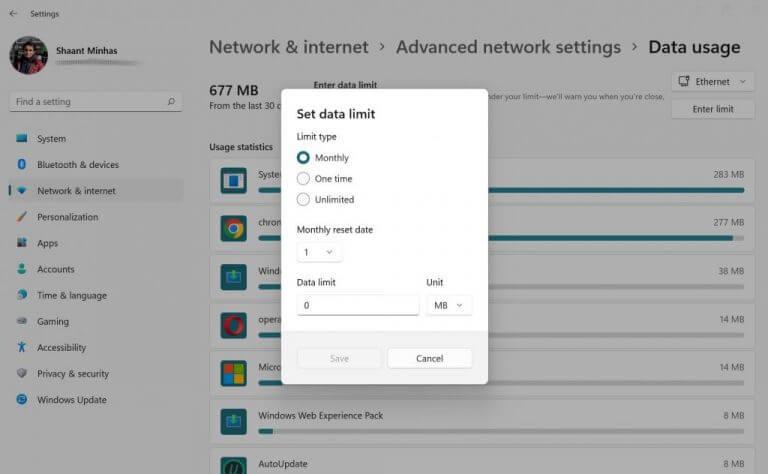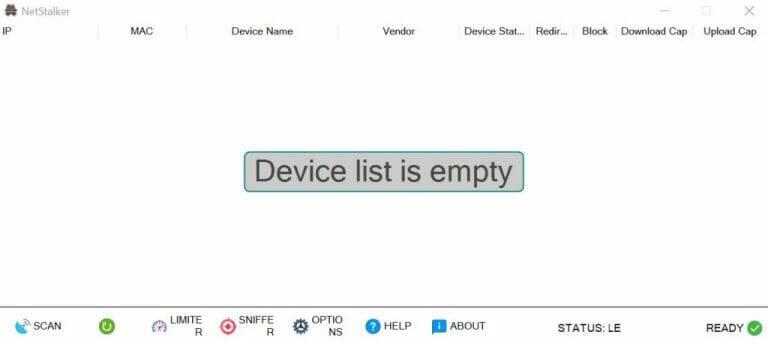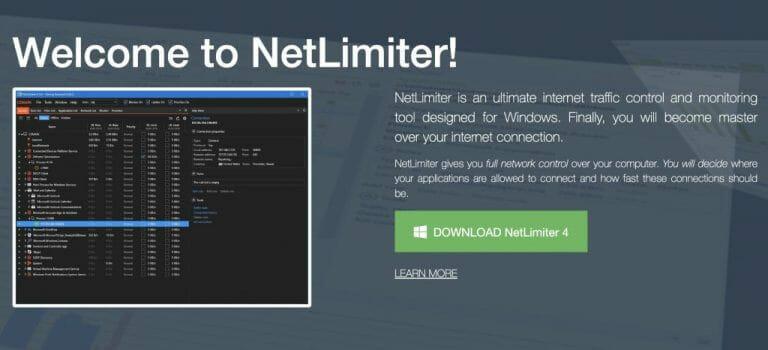Jeśli masz połączenie z Internetem, prawie wszystkie aplikacje innych firm na Twoim komputerze zużywają pewną ilość danych. Jeśli jednak nie jesteś oszczędny, może to powodować problemy, ponieważ możesz przekroczyć limity wykorzystania danych.
Dlatego niezbędne staje się ograniczenie przepustowości komputera i wykorzystania danych. W tym artykule przyjrzymy się różnym sposobom, w jaki możesz to zrobić. Zacznijmy.
Ogranicz wykorzystanie danych w Ustawieniach
Istnieje wiele sposobów na kontrolowanie aplikacji systemu Windows. Na przykład za pomocą Menedżera zadań możesz dowiedzieć się, które aplikacje wykorzystują Twoje połączenie internetowe. Ale co, jeśli chcesz wprowadzić w tym zmiany? Na szczęście jest na to również sposób. Możesz ograniczyć wykorzystanie danych, wprowadzając ograniczenia w ustawieniach systemu Windows. Oto jak:
- Przejdź do Menu startowe pasku wyszukiwania, wpisz „ustawienia” i wybierz najlepsze dopasowanie.
- Od Ustawienia menu, kliknij Sieć i internet.
- Teraz kliknij Użycie danych znajduje się tuż pod Sieć i internet patka.
Na nowym ekranie otrzymasz pełne statystyki wykorzystania danych. Jak widać, w moim przypadku Google Chrome pochłania bardzo dużo danych. Aby ograniczyć przepustowość, kliknij Wprowadź limit, znajduje się tuż pod Użycie danych nagłówek.
W nowym oknie dialogowym ustaw Typ limitu, Limit danych oraz Data miesięcznego resetu. Następnie kliknij Ratować aby zapisać ustawienia.
I tak po prostu, można nałożyć ostrożny limit na wykorzystanie danych. Jeśli ustawiasz limit danych w systemie Windows 10, kroki będą się tylko nieznacznie różnić. Oto jak:
- Uruchom Ustawienia menu i kliknij Sieć i Internet > Stan.
- Teraz kliknij Użycie danych.
- Teraz pod Wybierz sieć, wybierz sieć, dla której chcesz ograniczyć swoje dane.
- Wprowadź Typ limitu Limit danych i inne informacje.
- Na koniec kliknij Ratować aby wyjść z ustawień.
Ogranicza określone aplikacje do korzystania z danych systemu Windows
Chociaż powyższa metoda jest ogólnym sposobem na ograniczenie wydatków na dane na komputerze, masz opcje bardziej szczegółowe w tym przedsięwzięciu. Na przykład, jak widzieliśmy powyżej, nie wszystkie aplikacje zużywają taką samą ilość danych. Podobnie jak Chrome w moim przypadku, zawsze istnieją aplikacje, które wyróżniają się potrzebami w zakresie zużycia danych. Na szczęście Windows 10 pozwala ci to przykryć.
Za pomocą ustawień systemu Windows możesz zatrzymać zużycie danych przez poszczególne aplikacje. Oto jak:
- wciśnij Klawisz Windows + I skrót i uruchom menu Ustawienia.
- Kliknij Prywatność -> Uprawnienia aplikacji.
- Wybierz aplikację, którą chcesz zatrzymać, a następnie wyłącz ją.
Korzystaj z aplikacji innych firm
Profesjonalne aplikacje innych firm to przyjemna kopia zapasowa domyślnych sposobów robienia rzeczy w systemie Windows. Ze względu na ogromną bazę użytkowników w systemie Windows nie brakuje takich aplikacji. Nie jest więc niespodzianką, że istnieją programy innych firm, które ograniczają przepustowość i zużycie danych. Oto dwa niezawodne sposoby, aby to zrobić.
1. NetStalker
Nie daj się wyrzucić z nazwy. NetStalker to autentyczny ogranicznik przepustowości. Jest to poręczna aplikacja sieciowa, która może pomóc Ci kontrolować przepustowość Twojej sieci, a jednocześnie pomóc w zablokowaniu dostępu do Internetu wybranego urządzenia internetowego.
Istnieje wiele innych funkcji, które sprawiają, że praca z nimi jest przyjemnością. Oni są:
- Skanowanie w tle, które wyszukuje nowo podłączone urządzenia.
- Zawiera sniffer pakietów, który rejestruje różne adresy odwiedzane przez każde urządzenie w sieci.
- Ochrona przed fałszerstwem.
- Tryby ciemne i jasne.
- Opcja ograniczenia przepustowości w celu ograniczenia, która rozkłada prędkość Internetu na urządzenia.
Aby zainstalować NetStalker, najpierw musisz pobrać i zainstalować Npcap, sterownik Windows niezbędny do uruchomienia NetStalkera. Po tym, zainstaluj NetStalker.
Instalacja aplikacji zakończy się za kilka sekund. Stamtąd wystarczy uruchomić aplikację. Możesz to zrobić ze skrótu na pulpicie lub wyszukać go w menu Start.
2. NetLimiter
NetLimiter to nasz drugi wybór, jeśli chodzi o ogranicznik przepustowości i wykorzystanie danych innych firm. Dzięki NetLimiter w swoim zestawie narzędzi możesz zdecydować, że możesz kontrolować aplikację, która może w ogóle łączyć się z Internetem, a także ograniczać przepustowość do wykorzystania.
Aplikacja oferuje również wiele innych funkcji. Jak na przykład:
- Kontrola ruchu: Możesz sprawdzać limity pobierania/przesyłania poszczególnych aplikacji.
- Ustaw limity: Funkcja, która pozwala ustawić limity transferu danych w wybranych aplikacjach.
- Blokowanie połączeń: Dzięki tej opcji możesz wybrać aplikacje, z którymi można się łączyć w Internecie (wraz z określonymi warunkami).
Aplikacja jest obsługiwana w systemach Windows 7, 8, 10, 11, Windows Server 2008, Server 2012, Server 2016 i nowszych wersjach. Zarówno bezpłatne, jak i płatne wersje aplikacji można pobrać i zainstalować z oficjalnej strony internetowej.
Ograniczanie przepustowości i wykorzystania danych w systemie Windows 10 lub Windows 11
Jeśli nie korzystasz z nieograniczonego abonamentu internetowego, bardzo ważne jest ograniczenie przepustowości systemu Windows i zużycia danych — aby nie zmarnować całego abonamentu (lub nawet go przekroczyć!). Wymienione powyżej metody mogą pomóc Ci wyjść z tej zagadki. Chociaż ręczne sztuczki wystarczą do wykonania pracy, nie wstydź się korzystać z aplikacji innych firm.
FAQ
Jak ograniczyć prędkość internetu na konkretnym urządzeniu?
Poszukaj urządzenia, którego prędkość internetu chcesz ograniczyć i zanotuj jego adres IP. 5. Następnie kliknij kartę QoS i wybierz opcję Kontrola przepustowości po lewej stronie ekranu. 6. Stuknij pole wyboru obok opcji Włącz, aby włączyć Kontrolę przepustowości. 7.
Czy możesz ograniczyć przepustowość routera?
Jeśli masz router z funkcjami Quality of Service (QoS), możesz również użyć routera do priorytetyzacji ruchu. Zwykle nie można ustawić dokładnego limitu przepustowości, ale router automatycznie nada priorytet ruchowi na podstawie skonfigurowanych reguł, aby wszystko działało szybko.
Jak mogę ograniczyć przepustowość aplikacji?
Możesz teraz utworzyć filtr, który ogranicza przepustowość aplikacji. Kliknij „Zestaw filtrów” na pasku bocznym, a następnie kliknij Dodaj> Filtruj. W wyświetlonym oknie kliknij przycisk „Dodaj regułę”. W oknie Edytor reguł wybierz opcję „Proces lokalny” z menu rozwijanego „Źródło”.
Jak ustawić limity danych w Windows 10?
Oto, jak ustawić limity danych za pomocą Ustawień w systemie Windows. Otwórz Ustawienia za pomocą klawisza Windows + I Idź do Sieć i Internet > Zaawansowane ustawienia sieciowe > Użycie danych W prawym górnym rogu kliknij i wybierz sieć, dla której chcesz ustawić limit Kliknij przycisk Wprowadź limit Ustaw typ limitu, datę resetowania i limit danych
Jak mogę ograniczyć przepustowość używaną przez grę?
Poszukaj opcji zintegrowanych z programami, z których już korzystasz, zanim zainstalujesz oprogramowanie innych firm. Na przykład, jeśli chcesz zarządzać przepustowością używaną przez Steam do pobierania gier, możesz przejść do Steam> Ustawienia> Pobieranie, a następnie użyć pola „Ogranicz przepustowość do”, aby ograniczyć przepustowość. …
Jak mogę ograniczyć ilość wykorzystywanej optymalizacji dostarczania przepustowości?
Jeśli masz ograniczoną łączność lub inne ograniczenia sieciowe, możesz ograniczyć przepustowość wykorzystywaną przez Optymalizację dostarczania do pobierania w tle. Wybierz przycisk Start, a następnie wybierz Ustawienia > Aktualizacja i zabezpieczenia > Opcje zaawansowane > Optymalizacja dostarczania.
Jak mogę ograniczyć przepustowość aplikacji w systemie Linux?
Możesz teraz utworzyć filtr, który ogranicza przepustowość aplikacji. Kliknij „Zestaw filtrów” na pasku bocznym, a następnie kliknij Dodaj> Filtruj. W wyświetlonym oknie kliknij przycisk „Dodaj regułę”. W oknie Edytor reguł wybierz opcję „Proces lokalny” z menu rozwijanego „Źródło”. Następnie kliknij, aby otworzyć menu rozwijane „Definicja procesu”.
Jak mogę ograniczyć przepustowość aktualizacji systemu Windows 10?
Na szczęście system Windows 10 oferuje opcję ograniczenia przepustowości dla tych nieznośnych aktualizacji. Kliknij menu Start w lewym dolnym rogu monitora i kliknij koło zębate „Ustawienia”.Kliknij „Aktualizacja i zabezpieczenia”, a następnie „Optymalizacja dostawy”. Następnie kliknij „Opcje zaawansowane”.
Jak przepustowość wpływa na szybkość Wi-Fi?
Domyślnie router WiFi równomiernie dzieli całkowitą dostępną przepustowość między wszystkie urządzenia podłączone do sieci. Oznacza to, że im więcej urządzeń jest podłączonych do sieci, tym wolniejsza jest prędkość Twojego internetu.
Jak mogę ograniczyć przepustowość na moim routerze?
Aby móc ograniczyć przepustowość routera, musisz znać adres protokołu internetowego routera domowego. Ten adres nazywa się bramą domyślną. Każdy router ma swój własny system menu, ale ogólna zasada pozostaje taka sama. Użyj adresu IP lub adresu MAC każdego urządzenia, aby kontrolować maksymalną przepustowość, z której może korzystać.
Czy należy ograniczyć dostępną przepustowość przeglądarki?
Na przykład, jeśli pobierasz (lub przesyłasz) ogromny plik, ograniczenie dostępnej przepustowości przeglądarki może być przydatne, aby upewnić się, że inne aplikacje nie spowalniają zbytnio. może być przydatny podczas przesyłania plików lub pobierania plików w przeglądarce internetowej.
Jak mogę ograniczyć liczbę procesów w moim Wi-Fi?
Jeśli jesteś za routerem w swojej sieci osobistej, wybierz opcję „Prywatne”. Jeśli masz bezpośrednie połączenie z Internetem lub publiczną siecią Wi-Fi, wybierz opcję „Publiczny”. Po skonfigurowaniu wszystkich ustawień kliknij przycisk „Zastosuj”. Następnie musisz zdefiniować procesy, które chcesz ograniczyć.
Jak mogę ograniczyć liczbę urządzeń korzystających z routera?
Kiedy to zrobisz, możesz wypróbować jedno z następujących ustawień: Jeśli masz szczęście, twój router będzie miał dość prosty sposób na ograniczenie prędkości korzystających z niego urządzeń. Na przykład niektóre routery Huawei mają opcję o nazwie Limit Rate, która pozwala to zrobić za pomocą zaledwie kilku kliknięć.
Jak mogę ograniczyć prędkość Internetu dla innych użytkowników?
Aby ograniczyć prędkość Internetu dla innych użytkowników, musisz ustawić nową regułę dla routera. Aby to zrobić, musisz otworzyć oprogramowanie urządzenia i przejść do jego ustawień zaawansowanych.
Jak mogę ograniczyć prędkość urządzeń z QoS?
Oto, jak używać ustawień QoS do ograniczania szybkości urządzeń: Po pierwsze, może być konieczne włączenie QoS. To proste: po prostu przejdź do „QoS”, a następnie „Ustawienia QoS” i wybierz „Włącz QoS”. W QoS znajdź coś podobnego do „Reguły”, „Lista reguł” itp. Dodanie nowej reguły pozwoli ci powiedzieć routerowi, jak traktować urządzenia z różnych adresów IP.